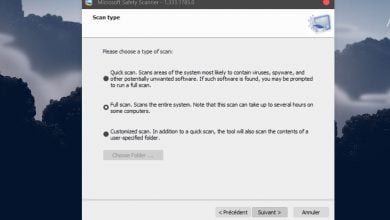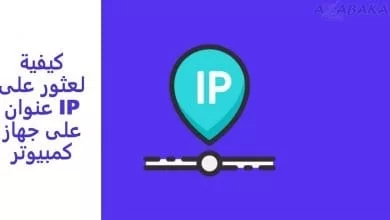لقد رأينا في مقالات سابقة كيفية تحميل ويندوز 10. في الواقع، هناك عدة طرق لتنشيط ويندوز 10. في هذه المقالة، سنرى كيفية تفعيل و تنشيط ويندوز 10.
1- ما هو تنشيط ويندوز 10؟
يستخدم التنشيط لحماية نظام ويندوز من الاستخدام أو النسخ غير المصرح به للنظام. إذا كنت تستخدم ويندوز 10 بدون تنشيط، فإن بعض الميزات غير متوفرة، مثل:
- يتم عرض علامة مائية تشير إلى تنشيط ويندوز في الجزء السفلي الأيمن من الشاشة.
- يتم عرض نافذة تطلب التنشيط بشكل متكرر.
- لا يمكن تغيير الإعدادات المخصصة، مثل خلفية سطح المكتب وشاشة التوقف والسمات.
- يتم حظر تحديث نظام التشغيل.
- بدون التحديث، لا يمكن إصلاح أخطاء نظام ويندوز في أقصر وقت. نتيجة لذلك، يصبح جهاز الكمبيوتر هشًا ويمكن أن تهاجمه الفيروسات. علاوة على ذلك، لا يمكنك الاستفادة من أحدث وظائف نظام ويندوز.
- لا يمكن استخدام خدمات مايكروسوفت وبعض وظائف ويندوز.
- في نظام ويندوز 10 الذي لم يتم تنشيطه، لا يمكنك استخدام الخدمات عبر الإنترنت لـ One Drive و Xbox Live و Microsoft Store والخدمات الأخرى.
لذلك، يحظر نظام ويندوز 10 غير المنشط الوظائف، والتي يمكن أن تتسبب في تعطل ويندوز أو تعطله. ما لم تكن هناك أسباب خاصة، يوصى دائمًا بتنشيط نظام ويندوز 10. فيما يلي طرق مجانية لتنشيط ويندوز 10.
في بعض الأحيان، يؤدي فشل تنشيط ويندوز 10 إلى تعطل نظام ويندوز 10 أو حتى فقدان البيانات من محرك أقراص النظام. يمكنك بعد ذلك إعادة تثبيت نظام ويندوز فقط. بمعنى آخر، تفقد ملفات مهمة وعليك شراء نظام تشغيل جديد. لمنع هذا النوع من المشاكل، من الأفضل نقل نظام تشغيل ويندوز إلى SSD أو HDD قبل تنشيط ويندوز 10.
هناك أربع حالات تنشيط مختلفة ممكنة:
- تم تنشيط ترخيص ويندوز 10 ولكن لا يوجد حساب مايكروسوفت مرتبط.
- تم تنشيط ترخيص ويندوز 10 ولكن لا يوجد حساب مايكروسوفت مرتبط.
- تم تنشيط ترخيص ويندوز 10 مرتبط بحساب مايكروسوفت.
- لم يتم تنشيط ترخيص ويندوز 10، وتخبرك رسالة بالخطأ. إذا لم يكن لديك مفتاح ترخيص، فستحتاج إلى شراء واحد.
في الحالتين الأوليين، يمكنك استخدام ويندوز 10 بشكل طبيعي، ولكن بعض الميزات مفقودة. على سبيل المثال، يؤدي ربط حساب مايكروسوفت إلى تسهيل إعادة تنشيط ويندوز 10 على الجهاز إذا تم إلغاء تثبيته. لكن بصراحة، لا تشعر أنه يتعين عليك ربط حساب مايكروسوفت بترخيص ويندوز 10. في الحالة الثالثة الموضحة، تم تكوين كل شيء، لذلك لا يتعين عليك القيام بأي شيء.
الرسالة الرابعة التي توضح أن هناك مشكلة وستتطلب منك قراءة هذا البرنامج التعليمي.
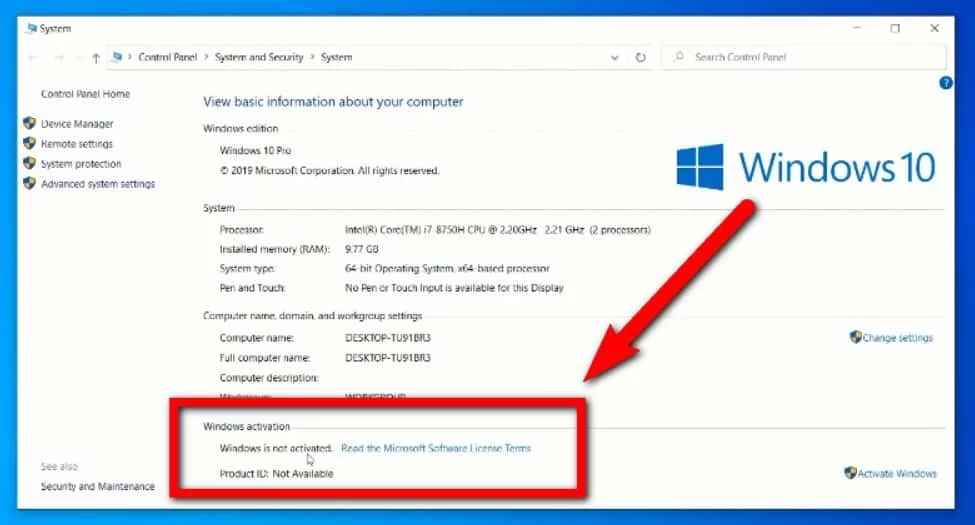
أهمية تنشيط ويندوز 10
يعد تنشيط ويندوز 10 خطوة مهمة تسمح لـ مايكروسوفت بالتحقق من أن نسختك من ويندوز أصلية – وليست مقرصنة – وأنه لم يتم استخدامها على عدد أكبر من أجهزة الكمبيوتر. إلى ذلك المنصوص عليه في ترخيص المستخدم – وبالتالي جهاز كمبيوتر واحد في حالة الترخيص العام.
ومع ذلك، في معظم الأوقات، بصفتك مشتر لجهاز كمبيوتر مثبت عليه ويندوز مسبقاً، لا داعي للقلق بشأن هذا التنشيط، والذي يحدث مرة واحدة وإلى الأبد. أولاً، لأن ويندوز تم تنشيطه بواسطة الشركة المصنعة لجهاز الكمبيوتر. بعد ذلك، لأنه حتى إذا قمت بإعادة تهيئة قرص النظام – بشكل عام، القرص C: – لإعادة تثبيت إصدار من ويندوز والبدء مرة أخرى على أساس سليم (إما بفضل قسم الاسترداد المخفي الموجود على القرص الثابت، أو عن طريق التنزيل إصدار من ويندوز 10 على موقع مايكروسوفت)، عند الاتصال بالإنترنت، سوف تكتشف مايكروسوفت وتتعرف على تكوين أجهزتك التي قامت بالفعل بربط ترخيص من ويندوز لها – بما في ذلك ما إذا كان ترخيصًا لـ ويندوز 7 أو 8.
لذلك، في الغالبية العظمى من الحالات، يتم كل شيء تلقائيًا. ولكنها أيضًا فرصة لربط ويندوز بحساب مايكروسوفت، والذي يمكن أن يكون مفيدًا للغاية.
متى يجب تنشيط أو إعادة تنشيط ويندوز؟
إذا لم يتم تنشيطه عند إطلاقه لأول مرة، فسيحاول ويندوز القيام بذلك دون إخبارك بأي شيء بمجرد اتصاله بالإنترنت. إذا فشلت، فسوف تعرض الرسائل بانتظام لإعلامك. بعد حوالي شهر من الاستخدام دون تنشيط، لن يكون النظام قابلاً للاستخدام بصفة عادية حتى تقوم بتنشيط ويندوز. لذلك من الأفضل أن تقلق بشأن التنشيط إلى حد ما.
تعرض لك جميع رسائل الخطأ والأسباب والإجراءات المحتملة بناءً على رمز الخطأ.
فيما يلي بعض الحالات، من بين العديد من الحالات الأخرى، حيث ستحتاج إلى تنشيط أو إعادة تنشيط ويندوز 10:
- تم تنشيط ويندوز ولكن أدى تثبيت أحد التطبيقات أو التحديث على سبيل المثال بتعديل ملفات ويندوز.
- كان خادم تنشيط مايكروسوفت معطلاً أثناء محاولة التنشيط الاولى.
- تم إستبدال مكون مهم من على الكمبيوتر ولم تعد مايكروسوفت قادرة على إقران تكوين الأجهزة بترخيص ويندوز.
- قمت بتثبيت ويندوز لأول مرة على هذا الكمبيوتر، على سبيل المثال على كمبيوتر جديد بدون نظام تشغيل أو بنظام تشغيل قديم.
الفرق بين ترخيص رقمي و مفتاح منتج لتنشيط ويندوز 10؟
اعتمادًا على كيفية حصولك على إصدار ويندوز 10 (مثبتًا على جهاز كمبيوتر شخصي جديد، تم شراؤه عن طريق تنزيل تحديث أو إصدار كامل عبر الإنترنت، أو نسخ مرتبط بحساب مايكروسوفت، وما إلى ذلك)، فإن طريقة التنشيط تختلف. يجب أن يتم ذلك بإحدى الطريقتين التاليتين:
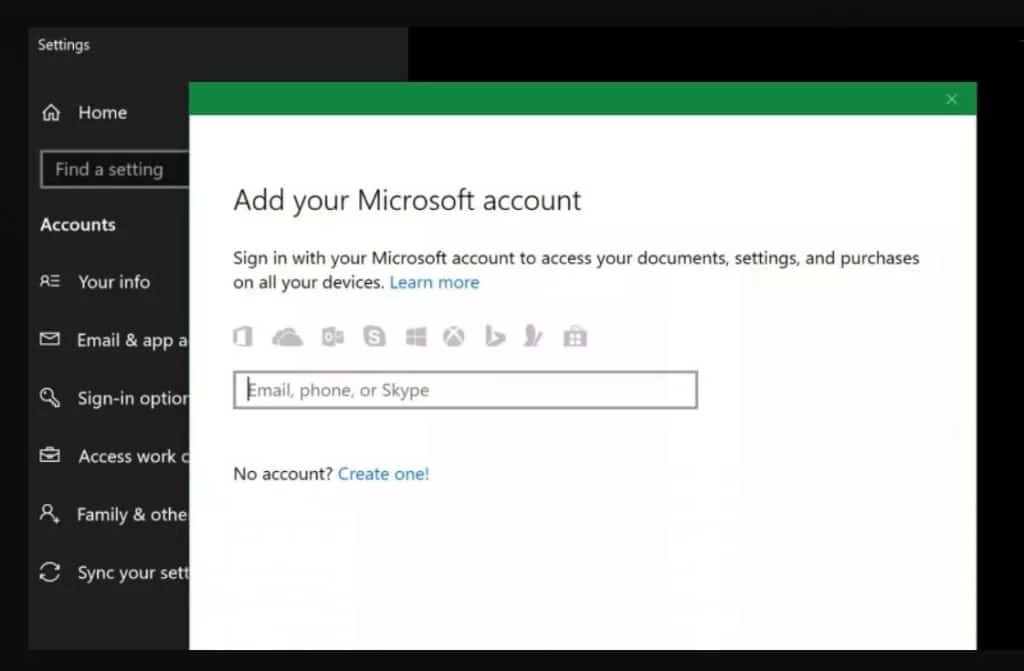
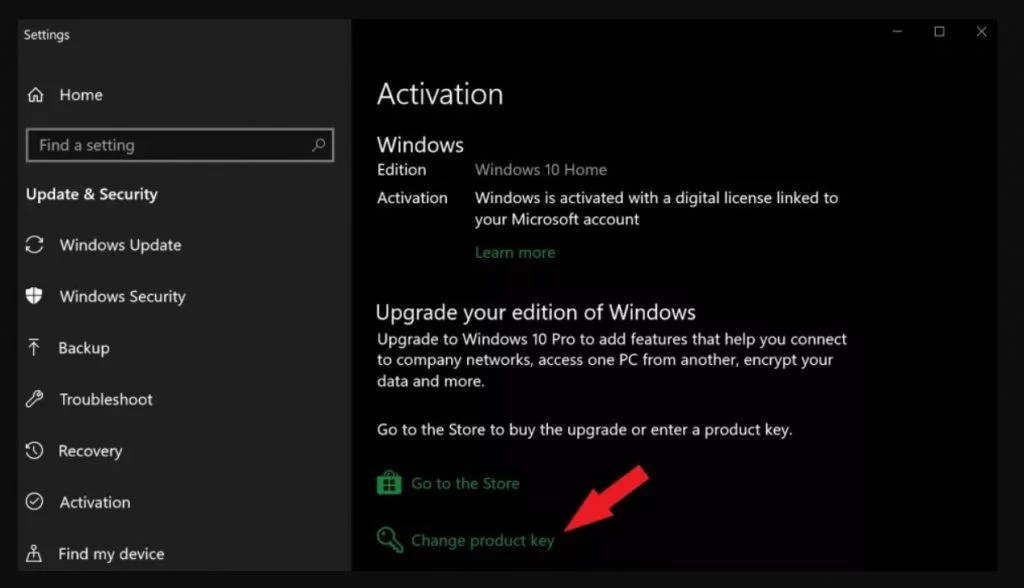
استخدام ترخيص رقمي؛
- أثناء تثبيت ويندوز 10، حدد ليس لدي مفتاح منتج عندما يُطلب منك التنشيط.
- قم بإعداد ويندوز 10 وتسجيل الدخول إليه باستخدام حساب مايكروسوفت الذي قمت بربطه بترخيص ويندوز 10 الرقمي . (يمكنك أيضًا إعداد حساب محلي، ثم إضافة حساب مايكروسوفت بعد ذلك.)
استخدام مفتاح منتج مكون من 25 حرفًا؛
- اضغط على مفتاح ويندوز، ثم انتقل إلى الإعدادات> التحديث والأمان> التنشيط (أو اكتب “تنشيط” في شريط البحث).
- ابحث عن “Change product key” واضغط عليه.
- اكتب مفتاح المنتج في المربع المنبثق، واضغط على التالي، ثم اضغط على تنشيط. (ملاحظة: يجب أن تكون متصلاً بالإنترنت للتفعيل.)
- يجب كتابته أو نسخه ولصقه، ويكون على شكل : XXXXX-XXXXX-XXXXX-XXXXX-XXXXX.
لاحظ أنه يمكنك استرداد مفتاح المنتج من على جهاز كمبيوتر باتباع النصائح الواردة أسفله:
- من حيث المبدأ، تتم طباعة مفتاح ترخيص ويندوز على ملصق مباشرة على جهاز الكمبيوتر مع شهادة المصادقة – على الجزء الخلفي من الوحدة المركزية على جهاز كمبيوتر ثابت أو أسفل الإطار على جهاز كمبيوتر محمول – عندما يكون هذا هو طراز الشركة المصنعة، مع تثبيت ويندوز مسبقًا.
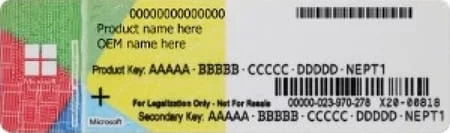
- إذا تم تثبيت ويندوز “يدويًا”، بعد التصنيع، يكون مفتاح الترخيص موجودًا على بطاقة أو ملصق على قرص DVD.
- في حالة التي تم شراء ترخيص ويندوز عبر الإنترنت، في شكل غير ملموس، يكون المفتاح في رسالة تأكيد يرسلها البائع – بشكل عام، تُباع هذه الإصدارات بأسعار منخفضة على مواقع متخصصة بطريقة قانونية تمامًا بخلاف مفتاح الترخيص، يتم تنزيل ملفات التثبيت بشكل منفصل.
طريقة للعثور على مفتاح الترخيص
إن أسرع طريقة للعثور على مفتاح الترخيص لإصدار ويندوز مثبت على جهاز كمبيوتر يعمل هو استخدام موجه الأوامر.
- اكتب اختصار لوحة مفاتيح Windows + R.
- تفتح نافذة Run. في حقل الإدخال، اكتب cmd
- اكتب الأمر التالي :
wmic path softwarelicensingservice get OA3xOriginalProductKey
يتم تشغيل الأمر ويتم عرض مفتاح ترخيص ويندوز. كل ما عليك فعله هو نسخه ووضعه في مكان آمن!
ماذا تفعل إذا طلب ويندوز 10 مفتاح منتج أثناء التثبيت؟
إذا كنت تحاول إعادة تثبيت ويندوز وطلب منك النظام في وقت ما إدخال مفتاح منتج؟ لا داعي للذعر، فقط انقر فوق “ليس لدي مفتاح منتج” وتابع التثبيت. سيتم تنشيط ويندوز 10 تلقائيًا عبر الإنترنت بعد اكتمال التثبيت، إذا كان لك ترخيص من المصنع سيتم اكتشاف الترخيص الرقمي تلقائياً أو عند تسجيل الدخول إلى ويندوز باستخدام حساب مايكروسوفت على هذا الكمبيوتر أو القيام بإحدى الطرق المذكورة أعلاه.
2- التنشيط الرسمي لنظام ويندوز 10؟
التنشيط الرسمي عبر الإنترنت:
يمكنك تنشيط ترخيص ويندوز 10، أثناء التثبيت عندما تظهر الشاشة أدناه. ما عليك سوى كتابة مفتاح ترخيص ويندوز الذي يحتوي على 25 حرفًا لتنشيط منتجك عبر الإنترنت.
- انقر فوق قائمة ابدأ، ثم انقر فوق إعدادات. ثم افتح قسم التحديث والأمان، وفي العمود الأيسر، انقر فوق التنشيط.
- انقر فوق النص الأزرق تغيير مفتاح المنتج.
- اكتب أو الصق (Ctrl + V) مفتاح المنتج المكون من 25 حرفًا.
- قم بتنشيط ويندوز 10 عندما يُرجع التنشيط رسالة خطأ
- انقر فوق استكشاف الأخطاء وإصلاحها أسفل رسالة الخطأ باللون الأحمر.
- إذا لم يجد معالج استكشاف الأخطاء وإصلاحها حلاً بمفرده، فانقر فوق لقد قمت مؤخرًا بتغيير جهاز هذا الجهاز.
- قد يعرض عليك ويندوز إعادة تنشيط ويندوز 10 من الأجهزة المكتشفة.
بخلاف ذلك، قم بتسجيل الدخول إلى ويندوز باستخدام حساب مايكروسوفت المرتبط بهذه النسخة من ويندوز، ثم ارجع إلى معالج استكشاف الأخطاء وإصلاحها.
التنشيط الرسمي عبر الهاتف:
لمتابعة التنشيط عبر الهاتف لنظام التشغيل ويندوز 10 لديك، هناك طريقتان:
الطريقة الأولى لتنشيط ويندوز 10 عبر الهاتف:
- اضغط على “ابدأ” ثم على “الإعدادات“.
- انقر فوق “التحديث والأمان“.
- انقر فوق “تنشيط ويندوز” أو “تعديل مفتاح المنتج“.
- انقر فوق “اتصل بمركز تنشيط مايكروسوفت”.
- اضغط على القائمة المنسدلة، حدد أقرب موقع إليك، ثم اضغط على “التالي”.
- اتصل برقم هاتف مركز التنشيط المعروض في الخطوة 1.
- عند المطالبة، اكتب معرف التثبيت المعروض في الخطوة 2.
- سيرسل لك خادم صوت التنشيط عبر الهاتف معرف التأكيد الذي يحتوي على 8 مجموعات لإدخالها في الخطوة الثالثة.
الطريقة الثانية لتنشيط ويندوز 10 عبر الهاتف:
بخلاف ذلك، لتنشيط ويندوز 10 عبر الهاتف (أو أي نظام ويندوز آخر)، هناك طريقة ثانية لتنشيط ويندوز عبر الهاتف:
- اكتب “slui.exe” في شريط بحث الويندوز
- ثم اضغط على “دخول“
هنا ! تم الآن تنشيط نظام ويندوز 10 وكل ما عليك فعله هو الاستمتاع بالميزات الجديدة.
3- طرق تنشيط ويندوز 10 مجانًا
استخدم مفاتيح التنشيط المشتركة
بمساعدة منشئ رمز التنشيط أو مفاتيح التنشيط المشتركة على الموقع، يمكنك تنشيط ويندوز 10. وكسره، ولكن هناك قيود على استخدام رموز التنشيط. بالإضافة إلى ذلك، يمكن أن تصبح هذه المفاتيح غير الرسمية غير صالحة بعد الاستخدام المفرط أو الحذف من قبل مايكروسوفت. لا يوصى باستخدام هذه الطريقة لتنشيط ويندوز 10.
مفاتيح التنشيط المعروفة بالفعل لنظام التشغيل ويندوز 10:
- نسخة العائلة: TX9XD-98N7V-6WMQ6-BX7FG-H8Q99
- نسخة N العائلة: 3KHY7-WNT83-DGQKR-F7HPR-844BM
- الإصدار الاحترافي: W269N-WFGWX-YVC9B-4J6C9-T83GX
- إصدار N الاحترافي: MH37W-N47XK-V7XM9-C7227-GCQG9
- الإصدار التعليمي: NW6C2-QMPVW-D7KKK-3GKT6-VCFB2
- الإصدار N التعليمي: 2WH4N-8QGBV-H22JP-CT43Q-MDWWJ
- إصدار المؤسسة: NPPR9-FWDCX-D2C8J-H872K-2YT43
- إصدار N المؤسسة: DPH2V-TTNVB-4X9Q3-TJR4H-KHJW4
- إصدار LSTB المؤسسة: WNMTR-4C88C-JK8YV-HQ7T2-76DF9
- إصدار LSTB N المؤسسة: 2F77B-TNFGY-69QQF-B8YKP-D69TJ
تنشيط ويندوز 10 مع خادم KMS
ما هو KMS؟
بالنسبة إلى أيام ويندوز XP، فإن أفضل طريقة لتثبيت نظام التشغيل بدون تنشيط هي تثبيت إصدار MSDN أو VOL من نظام ويندوز. بعد التثبيت، لا داعي لتفعيل نظام التشغيل بترخيص. فقط قم بتشغيل برنامج نصي مناسب. وبالتالي يمكن للمرء الحصول على الإصدار الكامل من ويندوز XP. ولكن لماذا من الممكن التحايل على التنشيط بترخيص؟ لأن إصدار MSDN يتم استخدامه من قبل مطوري المؤسسات من مايكروسوفت وتستخدم الشركات إصدار VOL. لذا فإن هذين الإصدارين لا يتطلبان التنشيط. ومع ذلك، تنتشر قرصنة نظام التشغيل ويندوز XP بسرعة كبيرة بعد الكشف عن هذه الإصدارات. منذ ويندوز Vista، أطلقت مايكروسوفت إصدار VL مع KMS لاستبدال إصدار VOL. يمكن أن يمنع هذا من بعض النواحي تنشيط ويندوز غير القانوني دون الوصول إلى خادم مايكروسوفت.
كيف يعمل KMS؟
يسمح لك ويندوز VL بتنشيط عدة حواسيب بنظام ويندوز. لذلك تتطلب خدمة KMS خادم KMS لتوصيل جميع أجهزة الكمبيوتر ضمن نفس الشبكة المحلية من خلال تقديم مفتاح تنشيط صالح لمدة 180 يومًا. بمجرد الاتصال بخدمة KMS، يتم تنشيط جميع أجهزة الكمبيوتر تلقائيًا. للأمان، يجب أن يتصل الكمبيوتر بخادم KMS للاستفادة من التجديد التلقائي. لذلك، بمساعدة خدمة KMS، يمكن للشركات والمؤسسات تنشيط أجهزة الكمبيوتر ضمن نفس الشبكة المحلية ومنع التنشيط غير القانوني. في حالة عدم اتصال الكمبيوتر بخادم KMS، سينتهي الترخيص خلال 180 يومًا.
كيفية استخدام KMS للمستخدمين الفرديين؟
على الرغم من أن خدمة KMS مصممة لتنشيط أنظمة ويندوز داخل مؤسسة، يمكن للمستخدمين الفرديين إنشاء خادم KMS لتنشيط نظام ويندوز. في جميع أنحاء العالم، هناك متطوعون قاموا بالفعل بإنشاء العديد من خوادم KMS. لتنشيط ويندوز، كل ما عليك فعله هو توصيل جهاز الكمبيوتر بخادم KMS. هذا النوع من التنشيط خاص بنظام التشغيل ويندوز Vista والإصدارات الأحدث مع بروتوكول KMS. بالإضافة إلى ذلك، على عكس أكواد الترخيص، تستخدم خدمة KMS مفتاح GVLK الذي يسمح بالتنشيط السريع دون حد لتثبيت ويندوز أو التحديث.
ولكن لماذا يمكن لخدمة KMS كسر نظام ويندوز 10؟ في الواقع، نقوم بإنشاء محاكي vlmcsd بلغة C وإنشاء خادم KMS افتراضي يمكننا من خلاله خداع خدمة مصادقة ويندوز 10. هذه هي الطريقة التي يمكن بها للكمبيوتر المتصل بخادم KMS إكمال تنشيط ويندوز 10.
اكتشف بعض عناوين خادم KMS:
- kms.digiboy.ir
- kms.cangshui.net
- hq1.chinancce.com
- 54.223.212.31
- kms.cnlic.com
- kms.chinancce.com
- kms.ddns.net
- franklv.ddns.net
- k.zpale.com
- m.zpale.com
- mvg.zpale.com
- kms.shuax.com
- kensol263.imwork.net:1688
- xykz.f3322.org
- kms789.com
- dimanyakms.sytes.net:1688
- kms.03k.org:1688
كيف يتم تنشيط ويندوز 10 بالبرنامج النصي عن طريق KMS؟
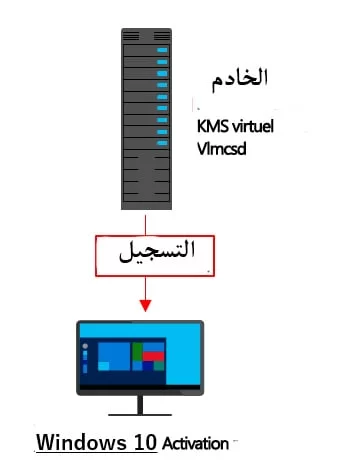
- انقر على أيقونة “ابدأ” ثم على “Windows PowerShell”.
- اكتب الأوامر أدناه (الأوامر الشائعة لتنشيط ويندوز 10).
Windows 10 Professionnel
slmgr.vbs -upk
slmgr.vbs -ipk W269N-WFGWX-YVC9B-4J6C9-T83GX
slmgr.vbs -skms kms.cangshui.net
slmgr.vbs -ato
slmgr.vbs -dlv
Windows 10 Education
slmgr.vbs -upk
slmgr.vbs -ipk NW6C2-QMPVW-D7KKK-3GKT6-VCFB2
slmgr.vbs -skms kms.cangshui.net
slmgr.vbs -ato
slmgr.vbs -dlv
Windows 8 Professionnel
slmgr.vbs -upk
slmgr.vbs -ipk NG4HW-VH26C-733KW-K6F98-J8CK4
slmgr.vbs -skms kms.cangshui.net
slmgr.vbs -ato
slmgr.vbs -dlv
Windows 8.1 Professionnel
slmgr.vbs -upk
slmgr.vbs -ipk GCRJD-8NW9H-F2CDX-CCM8D-9D6T9
slmgr.vbs -skms kms.cangshui.net
slmgr.vbs -ato
slmgr.vbs -dlv
Windows 7 Professionnel
slmgr.vbs -upk
slmgr.vbs -ipk FJ82H-XT6CR-J8D7P-XQJJ2-GPDD4
slmgr.vbs -skms kms.cangshui.net
slmgr.vbs -ato
slmgr.vbs -dlv
Windows Server 2016 Standard
slmgr.vbs -upk
slmgr.vbs -ipk WC2BQ-8NRM3-FDDYY-2BFGV-KHKQY
slmgr.vbs -skms kms.cangshui.net
slmgr.vbs -ato
slmgr.vbs -dlv
Windows Server 2019 Standard
slmgr.vbs -upk
slmgr.vbs -ipk N69G4-B89J2-4G8F4-WWYCC-J464C
slmgr.vbs -skms kms.cangshui.net
slmgr.vbs -ato
slmgr.vbs -dlv
ملحوظة: لا يمكن تطبيق تنشيط ويندوز مع خدمة KMS على الإصدار المنزلي من ويندوز 10.
- إذا تم إدخال كل شيء بشكل صحيح، ستظهر نافذة تشير إلى اكتمال التنشيط.
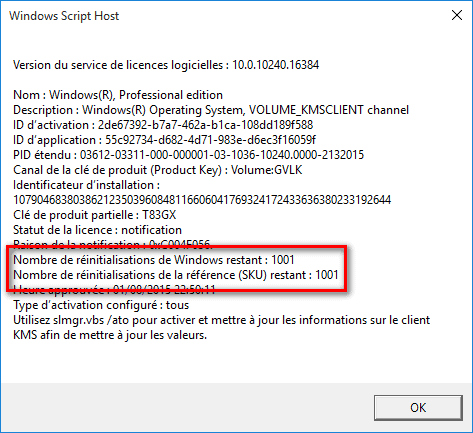
ملحوظة: مفاتيح الترخيص لتنشيط KMS على أنظمة ويندوز المختلفة
Windows Server 2012 R2
| نظام التشغيل | مفتاح تثبيت عميل KMS |
|---|---|
| Windows Server 2012 R2 | D2N9P-3P6X9-2R39C-7RTCD-MDVJX |
| WindowsServer 2012 R2 Datacenter | W3GGN-FT8W3-Y4M27-J84CP-Q3VJ9 |
| WindowsServer 2012 R2 Essentials | KNC87-3J2TX-XB4WP-VCPJV-M4FWM |
Windows Server 2012
| نظام التشغيل | مفتاح تثبيت عميل KMS |
|---|---|
| Windows Server 2012 | BN3D2-R7TKB-3YPBD-8DRP2-27GG4 |
| Windows Server 2012 N | 8N2M2-HWPGY-7PGT9-HGDD8-GVGGY |
| Windows Server 2012 Unilingue | 2WN2H-YGCQR-KFX6K-CD6TF-84YXQ |
| Windows Server 2012 per country | 4K36P-JN4VD-GDC6V-KDT89-DYFKP |
| Windows Server 2012 Server Standard | XC9B7-NBPP2-83J2H-RHMBY-92BT4 |
| Windows Server 2012 MultiPoint Standard | HM7DN-YVMH3-46JC3-XYTG7-CYQJJ |
| Windows Server 2012 MultiPoint Premium | XNH6W-2V9GX-RGJ4K-Y8X6F-QGJ2G |
| Windows Server 2012 Datacenter | 48HP8-DN98B-MYWDG-T2DCC-8W83P |
Windows Server 2008 R2
| نظام التشغيل | مفتاح تثبيت عميل KMS |
|---|---|
| Windows Server 2008 R2 Web | 6TPJF-RBVHG-WBW2R-86QPH-6RTM4 |
| Windows Server 2008 R2 HPC Edition | TT8MH-CG224-D3D7Q-498W2-9QCTX |
| WindowsServer 2008 R2 Standard | YC6KT-GKW9T-YTKYR-T4X34-R7VHC |
| WindowsServer 2008 R2 Entreprise | 489J6-VHDMP-X63PK-3K798-CPX3Y |
| WindowsServer 2008 R2 Datacenter | 74YFP-3QFB3-KQT8W-PMXWJ-7M648 |
| Windows Server 2008 R2 for System Itanium | GT63C-RJFQ3-4GMB6-BRFB9-CB83V |
Windows Server 2008
| نظام التشغيل | مفتاح تثبيت عميل KMS |
|---|---|
| Windows Web Server 2008 | WYR28-R7TFJ-3X2YQ-YCY4H-M249D |
| Windows Server 2008 Standard | TM24T-X9RMF-VWXK6-X8JC9-BFGM2 |
| Windows Server 2008 Standard without Hyper-V | W7VD6-7JFBR-RX26B-YKQ3Y-6FFFJ |
| Windows Server 2008 Entreprise | YQGMW-MPWTJ-34KDK-48M3W-X4Q6V |
| Windows Server 2008 Entreprise without Hyper-V | 39BXF-X8Q23-P2WWT-38T2F-G3FPG |
| Windows Server 2008 HPC | RCTX3-KWVHP-BR6TB-RB6DM-6X7HP |
| Windows Server 2008 Datacenter | 7M67G-PC374-GR742-YH8V4-TCBY3 |
| Windows Server 2008 Datacenter without Hyper-V | 22XQ2-VRXRG-P8D42-K34TD-G3QQC |
| Windows Server 2008 for System Itanium | 4DWFP-JF3DJ-B7DTH-78FJB-PDRHK |
Windows 8.1
| نظام التشغيل | مفتاح تثبيت عميل KMS |
|---|---|
| Windows 8.1 Professionnel | GCRJD-8NW9H-F2CDX-CCM8D-9D6T9 |
| Windows 8.1 Professionnel N | HMCNV-VVBFX-7HMBH-CTY9B-B4FXY |
| Windows 8.1 Entreprise | MHF9N-XY6XB-WVXMC-BTDCT-MKKG7 |
| Windows 8.1 Entreprise N | TT4HM-HN7YT-62K67-RGRQJ-JFFXW |
Windows 8
| نظام التشغيل | مفتاح تثبيت عميل KMS |
|---|---|
| Windows 8 Professionnel | NG4HW-VH26C-733KW-K6F98-J8CK4 |
| Windows 8 Professionnel N | XCVCF-2NXM9-723PB-MHCB7-2RYQQ |
| Windows 8 Entreprise | 32JNW-9KQ84-P47T8-D8GGY-CWCK7 |
| Windows 8 Entreprise N | JMNMF-RHW7P-DMY6X-RF3DR-X2BQT |
Windows 7
| نظام التشغيل | مفتاح تثبيت عميل KMS |
|---|---|
| Windows 7 Professionnel | FJ82H-XT6CR-J8D7P-XQJJ2-GPDD4 |
| Windows 7 Professionnel N | MRPKT-YTG23-K7D7T-X2JMM-QY7MG |
| Windows 7 Professionnel E | W82YF-2Q76Y-63HXB-FGJG9-GF7QX |
| Windows7 Entreprise | 33PXH-7Y6KF-2VJC9-XBBR8-HVTHH |
| Windows 7 Entreprise N | YDRBP-3D83W-TY26F-D46B2-XCKRJ |
| Windows 7 Entreprise E | C29WB-22CC8-VJ326-GHFJW-H9DH4 |
أثناء تنشيط KMS، يواجه بعض المستخدمين فشل التنشيط. ربما يكون هذا بسبب عدم قيامهم بتشغيل موجه الأوامر كمسؤول. إذا لم يكن لديك حساب مسؤول، يرجى الاتصال بالمسؤول أو إنشاء حساب. يوصى باستخدام برنامج Renee PassNow لإنشاء حساب مسؤول.
ما هي المخاطر عند استخدام البرنامج النصي للتنشيط عبر KMS؟
اعلم أن التنشيط عبر KMS له عيوب. عند التنشيط، يصبح جهاز الكمبيوتر أحد أجهزة الكمبيوتر الموجودة ضمن الشبكة المحلية ويمكن إدارته بواسطة مطور خادم KMS. في هذه الحالة، يمتلك المسؤول حقوق نسخ الملفات من جهاز الكمبيوتر أو حتى التحكم في نظام تشغيل جهاز الكمبيوتر . لذلك، من الأفضل إنشاء الخادم بنفسك أو اختيار خادم KMS موثوق لتنشيط KMS.
استخدم أداة التنشيط kmspico
كيفية استخدام أداة KMSpico؟
توفر بعض منشطات KMS معالجة سريعة وسهلة لإكمال تنشيط KMS، مثل KMSTools و KMSpico و HEU KMS وما إلى ذلك. هنا نوصي بـ KMSpico الذي يستخدم لتنشيط ويندوز وكذلك مايكروسوفت أوفيس والذي تم إنشاؤه بواسطة مطورين موثوقين.
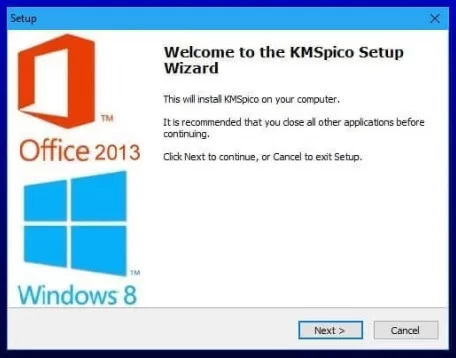
الأداة حجمها 1، 6 ميغا فقط تدعم KMSpico تفعيل:
- Windows Vista Business / Enterprise
- Windows 7 Professional / Enterprise
- Windows 8 / 8.1 / 10
الخطوات:
- 1. قم بتنزيل KMSpico.
- 2. قم بتشغيل تطبيق KMSpico_setup.exe بعد فك الضغط.
- 3. بعد التثبيت، قم بتشغيل KMSpico وانقر على الزر الأحمر لتنشيط نظام ويندوز.
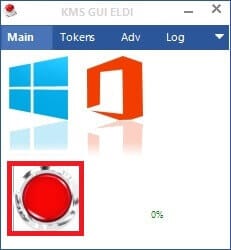
ملاحظات لاستخدام أدوات التنشيط:
من الممكن تنزيل أداة KMSpico من العديد من المواقع. ولكن من الضروري التحقق بعناية مما إذا كانت أداة KMSpico تحتوي على فيروسات أو برامج ضارة. قبل التثبيت، يمكنك التحقق من ملف تثبيت KMSpico على
2. إذا لم يتم العثور على فيروس بعد الفحص، يمكنك تثبيت برنامج KMSpico دون قلق.
عيوب التفعيل عبر KMS
التنشيط عبر KMS مجاني وآمن. ولكن يختلف عن مفتاح الترخيص، فإن تنشيط KMS صالح فقط لمدة 180 يومًا. وبعد ذلك، من الضروري إجراء التنشيط مرة أخرى. أيضًا، إذا كان خادم KMS المتصل غير صالح، فأنت بحاجة إلى العثور على خادم KMS جديد.
4- لماذا لا يمكنني تنشيط ويندوز 10؟
بعد تجربة الطرق المذكورة أعلاه، لا يزال يتعذر عليك تنشيط ويندوز 10 وكسره. قد يكون ذلك بسبب هذه الأسباب ويمكنك تجربة الحلول.
رقم تسجيل خاطئ
إذا قمت بإصلاح أو إعادة تثبيت جهاز الكمبيوتر ، فإن فشل التنشيط ناتج عن مفتاح الترخيص غير الصالح. في الواقع، عندما يتجاوز رقم التنشيط الحد المنصوص عليه من قبل مايكروسوفت، سيكون من المستحيل تنشيط ويندوز باستخدام المفتاح. في هذه الحالة، يمكنك فقط العثور على مفتاح ترخيص آخر. المهم هو إجراء نسخ احتياطي للنظام بانتظام. إذا كانت هناك مشكلة، فما عليك سوى استعادة النظام لإعادة الكمبيوتر إلى العمل.
تشغيل موجه الأوامر بدون حقوق المسؤول
شريطة أنك واجهت الأخطاء أثناء تنشيط KMS باستخدام موجه الأوامر، فذلك لأنك لم تقم بتشغيل موجه الأوامر كمسؤول. إذا لم يكن لديك حساب مسؤول، فالرجاء الاتصال بالمسؤول أو إنشاء حساب مسؤول جديد.
ويندوز غير أصلي
إذا قمت بتثبيت نسخة من ويندوز لم تنشرها مايكروسوفت، فمن الممكن عدم تنشيط ويندوز . لأن شركة مايكروسوفت لا تتعرف على ملف تكوين الأجهزة ومفتاح الترخيص في نظام ويندوز غير الأصلي. لذلك، يوصى بتنزيل إصدار MSDN خالص وتثبيته بدلاً من الإصدارات التي تم إنشاؤها عشوائياً.
تغيير مكونات الجهاز
يمكن أن تكون قد غيرت مكونات جهاز الكمبيوتر . على سبيل المثال، بعد تغيير محرك الأقراص الثابتة أو اللوحة الأم، لم يعد مفتاح الترخيص الأصلي من المصنع صالحًا بسبب تغيير بيانات محرك الأقراص الثابتة.
5- المخاطر القانونية لاستخدام طرق الكراك
في جميع أنحاء العالم، يقوم ملايين المستخدمين بتثبيت نظام مخترق على أجهزة الكمبيوتر الخاصة بهم، ومعظمهم في البلدان النامية. في أي بلد أو منطقة، يعد التنشيط غير الرسمي لنظام ويندوز انتهاكًا لحقوق الملكية الفكرية،
في اليابان، تكون عقوبات التعدي على حقوق الملكية الفكرية أشد من العقوبات المفروضة على السرقة. يمكن أن تصل العقوبات الجنائية إلى السجن لمدة عشر سنوات وغرامة قدرها 10 ملايين ين.
بالنسبة للولايات المتحدة، التي تحمي حقوق الطبع والنشر جيدًا، يمكن أن يؤدي نسخ أنظمة أو برامج التشغيل غير المصرح بها إلى عقوبة مدنية أو جنائية بموجب قانون الولايات المتحدة. قد يكون هذا آلاف الدولارات كغرامة للعقوبة المدنية وخمس سنوات في السجن و 250 ألف دولار غرامة للعقوبة الجنائية.
حتى في الصين، وهي دولة نامية، وفقًا لقانون الملكية الفكرية، يعاقب النسخ غير القانوني للبرامج.
من خلال التحقق من قضايا التقاضي التي نشرتها مايكروسوفت، وجدنا أن مايكروسوفت تتخذ إجراءات قانونية ضد قرصنة الشركات أو المؤسسات الكبيرة، ولكن القليل منها ضد المستخدمين الأفراد.
باختصار، فإن استخدام ويندوز المقرصن ينتهك حقوق الطبع والنشر والعلامات التجارية لشركة مايكروسوفت. على الرغم من أن المستخدمين والمؤسسات الذين يستخدمون ويندوز غير أصلي لا يخضعون لدعاوى تقاضي من مايكروسوفت، تحتفظ مايكروسوفت بحقوقها في تحمل المسؤولية في المستقبل. لذلك، يوصى بشدة باستخدام نظام ويندوز الأصلي.
استنتاجات
- هذه هي الطرق الشائعة لتنشيط ويندوز 10 وكسره مجانًا.
- من السهل جدًا تنشيط ويندوز 10 باستخدام مفتاح الترخيص. لكن المفتاح يمكن أن يصبح غير صالح ومن الصعب جدًا العثور على مفتاح ترخيص صالح.
- تنشيط KMS أكثر أمانًا. ومع ذلك، فإن طريقة التنشيط هذه صالحة فقط لمدة 180 يومًا. بالإضافة إلى ذلك، من الضروري إنشاء أو استخدام خادم KMS لأشخاص آخرين.
- لا يتطلب الأمر سوى نقرة واحدة لتنشيط ويندوز 10 باستخدام أدوات المنشط. لكن هناك مخاطر مهاجمة الفيروسات. لتجنب أي مخاطر، فإن أفضل طريقة هي شراء مفتاح ترخيص حقيقي أو محاولات إستعادة النظام الأصلي للجهاز و تحديثه مجانا (مثلاً من ويندوز 7 إلى 10).